Schrijver:
Laura McKinney
Datum Van Creatie:
2 April 2021
Updatedatum:
1 Juli- 2024

Inhoud
Deze wikiHow leert je hoe je een foto van je computer, smartphone of tablet aan je Pinterest-feed kunt toevoegen (of "vastzetten").
Stappen
Methode 1 van 2: Op de computer
Open Pinterest. Ga naar https://www.pinterest.com/ met een webbrowser. De Pinterest-startpagina wordt geopend als u bent ingelogd.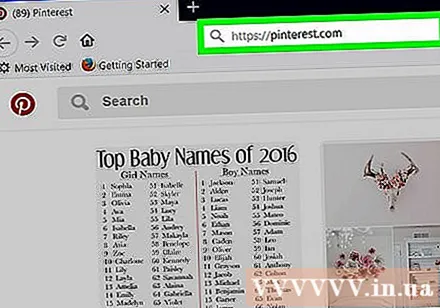
- Als u niet bent ingelogd, voert u uw gebruikersnaam en wachtwoord in of logt u in met Facebook.

Klik op het teken + Het staat in de witte cirkel in de rechterbenedenhoek van het Pinterest-venster. Er verschijnt een menu.- Kies als u wordt gevraagd om de Pinterest-browserknop te ontvangen Niet nu (Overslaan) en klik op het teken + Opnieuw.
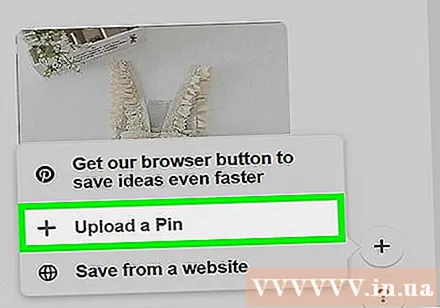
Klik Upload een pin (Maak een pin). Deze actie staat in het midden van het menu. Er wordt een venster geopend met opties voor het uploaden van foto's.
Klik Sleep en zet neer of klik om te uploaden (Sleep en zet neer of klik om te uploaden). Dit staat aan de linkerkant van het uploadvenster voor afbeeldingen. Een Verkenner (Windows) of Finder (Mac) -venster wordt geopend nadat u erop klikt.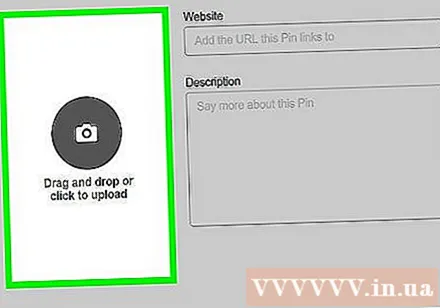
- Zie je deze optie niet, klik dan op de schakelaar Pin uploaden in de linker benedenhoek van het venster.
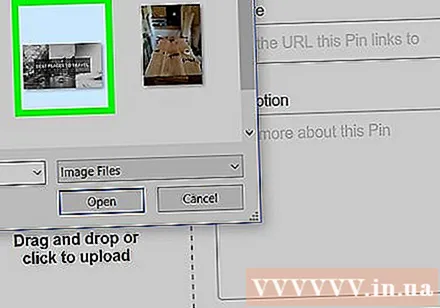
Kies een afbeelding. Klik op de foto die je naar Pinterest wilt uploaden. Mogelijk moet u op de map met de afbeeldingen aan de linkerkant van het vorige venster klikken.
Klik Open (Open). Deze actie staat in de rechterbenedenhoek van het Pinterest-venster. De foto wordt geüpload naar Pinterest.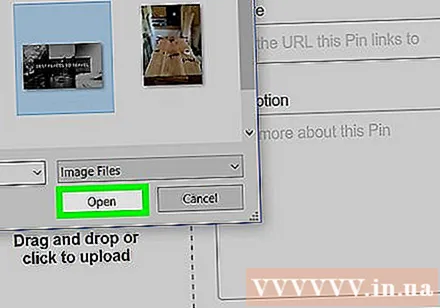
Voer een omschrijving in. Als u een beschrijving aan de foto wilt toevoegen, klikt u op het tekstvak "Beschrijving" en voert u de gewenste tekst in.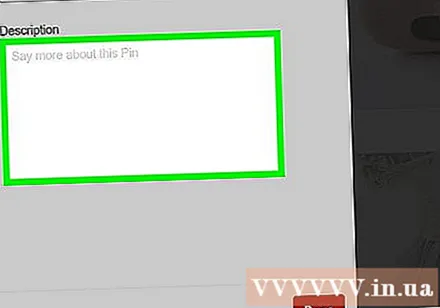
Klik Gedaan (Voltooid). Deze rode knop bevindt zich in de rechter benedenhoek van het venster.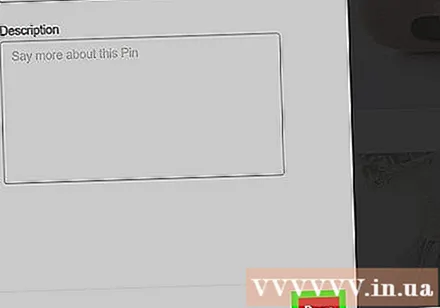
Selecteer de tabel wanneer daarom wordt gevraagd. Beweeg de muisaanwijzer over het bord waarop u de afbeelding wilt opslaan en klik op de knop Opslaan (Opslaan) staat rechts van de tabelnaam. De geüploade foto's worden opgeslagen.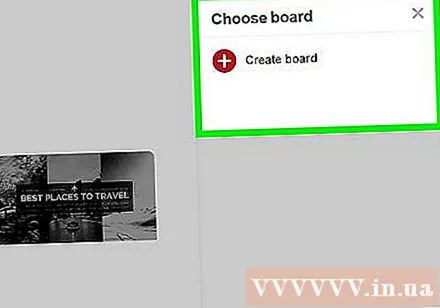
- Als u een foto aan een apart bord wilt toevoegen, kunt u op klikken Maak een bord (Tabel maken), voer een tabelnaam in en klik op Creëer (Maken).
Methode 2 van 2: aan de telefoon
Open Pinterest. Klik op de Pinterest-app met het tekstpictogram P. Wit gestileerd liggend in rode cirkels. De Pinterest-startpagina wordt geopend als je bent ingelogd.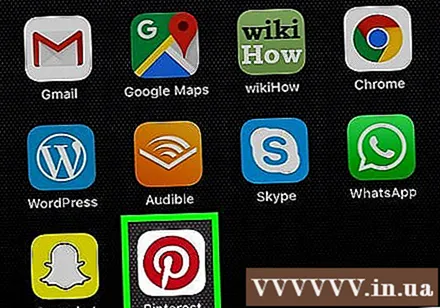
- Als Pinterest niet automatisch inlogt, moet je inloggen met je gebruikersnaam en wachtwoord, of via Facebook.
Tik op het hoofdprofielpictogram in de rechterbenedenhoek (iPhone / iPad) of in de rechterbovenhoek van het scherm (Android).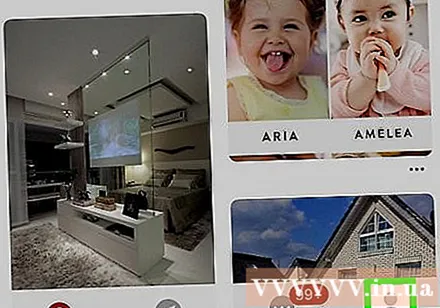
Klik op het merkteken ➕ in de rechterbovenhoek van het scherm.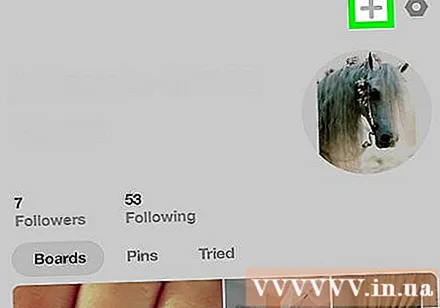
Klik Foto (Foto) staat onderaan het menu.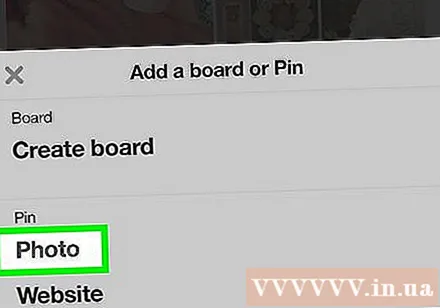
- Geef Pinterest desgevraagd toestemming voor toegang tot de foto's op je telefoon of tablet.
Kies een afbeelding. Klik op de foto die je naar Pinterest wilt uploaden.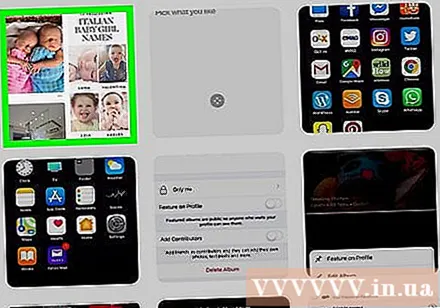
Voeg beschrijving toe. U kunt desgewenst een beschrijving voor de foto invoeren in het bovenste tekstveld.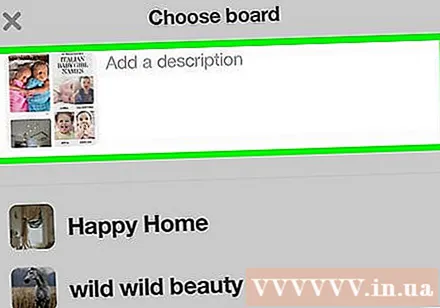
Kies een tafel. Klik op het bord waar u de foto wilt uploaden. De afbeelding wordt geüpload naar Pinterest; U kunt de afbeelding opnieuw vinden door de koptekst van de tabel te selecteren die u eerder hebt opgegeven.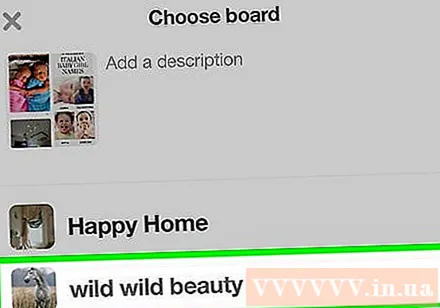
- U kunt ook op klikken Maak een bord als u een specifieke tabel voor de afbeelding wilt maken.
Advies
- Als je je foto's niet naar Pinterest wilt uploaden, kun je de pinnen van anderen delen.
Waarschuwing
- Het uploaden van de afbeelding van iemand anders zonder de juiste toeschrijving is in strijd met de gebruiksvoorwaarden van Pinterest en kan ertoe leiden dat je account wordt opgeschort.



